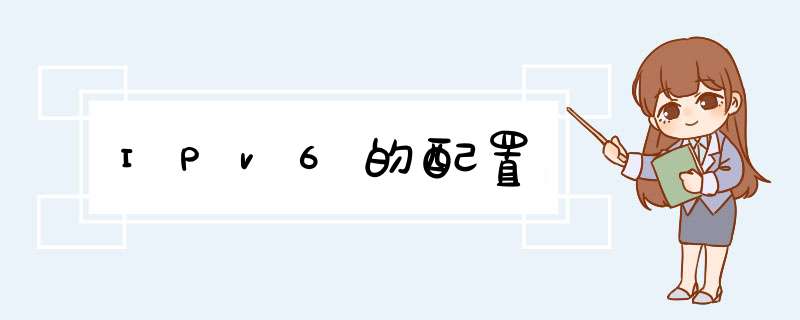
Windows7下IPV6设置方法详解
步骤/方法
方法一、手动简易设置
1、点击通知区网络连接图标,点击“打开网络和共享中心”(Open Network and Sharing Center)
2、在网络和共享中心里面点击“更改适配器设置” ,转到“控制面板 \ 网络和 Internet \ 网络连接”页面
3、在本地连接或者无线网络连接上面右键点击属性,点击属性进行IPV6配置。一般直连网线的当然基本都是本地连接,因为软媒公司内部都是无线网络,因此在此设置无线网络连接的属性即可。
4、填入已经找到的IPV6相关内容(获取地址举例:getv6.shu.edu.cn)
点击确定,一切OK!
你肯定说,这个IPv4的设置其实没啥子两样,是的,其实就那么简单。
方法二、命令行实现
1、首先给出设置Windows7(Vista设置方法也一样)通过isatap上ipv6的方法:
在开始菜单里输入cmd,然后在命令提示符上面点右键-以管理员身份运行(Run as Administrator),然后在命令行里输入如下信息:
netsh(回车,下面都只要输入大于符号以后的内容,下同)
netsh>int
netsh>interface>ipv6
netsh>interface>ipv6>isatap
netsh>interface>ipv6>isatap>set router isatap.scu.edu.cn
netsh>interface>ipv6>isatap>set state enabled
netsh>interface>ipv6>isatap>quit
这个命令行就是设置方法,要说明的就是那个router,就是isatap.scu.edu.cn这个东西,其实就是学校的隧道(isatap),一直都用这个隧道连接,结果怎么都连不上,现在当然知道是我们学校这个隧道根本没法在Windows7下面特别是64位系统下使用,结果偶然间就换了上大的dns,结果出来的结果居然是可以解析……直接百度了一下上大的isatap(其实不用百度也知道,从命名规则就能看出上大的isatap是isatap.shu.edu.cn),然后,可以上ipv6了。
可是到此为止并没有结束。因为使用了上大的dns和isatap,结果上去上大的乐乎bt,下载的时候死活都没有连接,而且上6rank.edu.cn和ipv6.google.com都是可以上去的,说明确实已经是ipv6了,可是上乐乎bt就显示是ipv4,而且没bt连接……就是说这个用来下载的ipv6,结果没法下载,所以,又改了一下设置,去掉dns,让它自动获取,结果还是不行。于是就试着用其他大学的隧道连接,结果,hust(华中科大)的速度最好,而且上什么ipv6都没问题,看ipv6电视也没什么问题,就选定它了!
现在你们看出来了?虽然百所高校都开通了ipv6,但是不是所有学校的都支持Windows7(或者说是很好的支持,因为有时候能上有时候不能),但是有几个大学的是肯定可以的,现在给出最常用速度最好的三个(上面已经提到两个了):
isatap.tsinghua.edu.cn(清华大学的)
isatap.shu.edu.cn (上大的)
isatap.hust.edu.cn(华中科大的)
isatap.sjtu.edu.cn (上交的)
另外还有其他一些学校的也支持,可以专辑百度,多试试就能找出最快的了!比如中科大的可能速度也不错,但是貌似不是非常稳定。
另外,用这个方法如果还是上不去,最好在设备管理器里点视图-查看隐藏设备,然后禁用那个teredo,如果能上就不用管这个了!
还有,用这个方法的话,在本地连接里面还是现实ipv6是连接受限,可以不用管,照样用!
本地连接的属性-tcp/ipv6属性里面一定都要自动获取,不能手动设置的哈!
ipv6能干什么?!是的,除了能看点比较清晰的电视和10M/S(如果别人没限速可以达到20多)以外,好像也干不了其他什么,不过流量是免费的,上国外网站也可以,总算是对ipv4的一种补充,也是对缓慢的校园网和该死的对外网的***的一种“破解”吧!
附,测试是否是IPV6的环境:
进入 http://www.kame.net/
如果是IPV4 看到下面网页里的小乌龟是静止的,是IPV6看到的是会游来游去,呵呵
进入 http://ipv6.google.com
如果不是IPV6的就打不开页面
OK,到这儿,Windows7下面关于IPv6的这点事情就讲完了
欢迎分享,转载请注明来源:夏雨云

 微信扫一扫
微信扫一扫
 支付宝扫一扫
支付宝扫一扫
评论列表(0条)